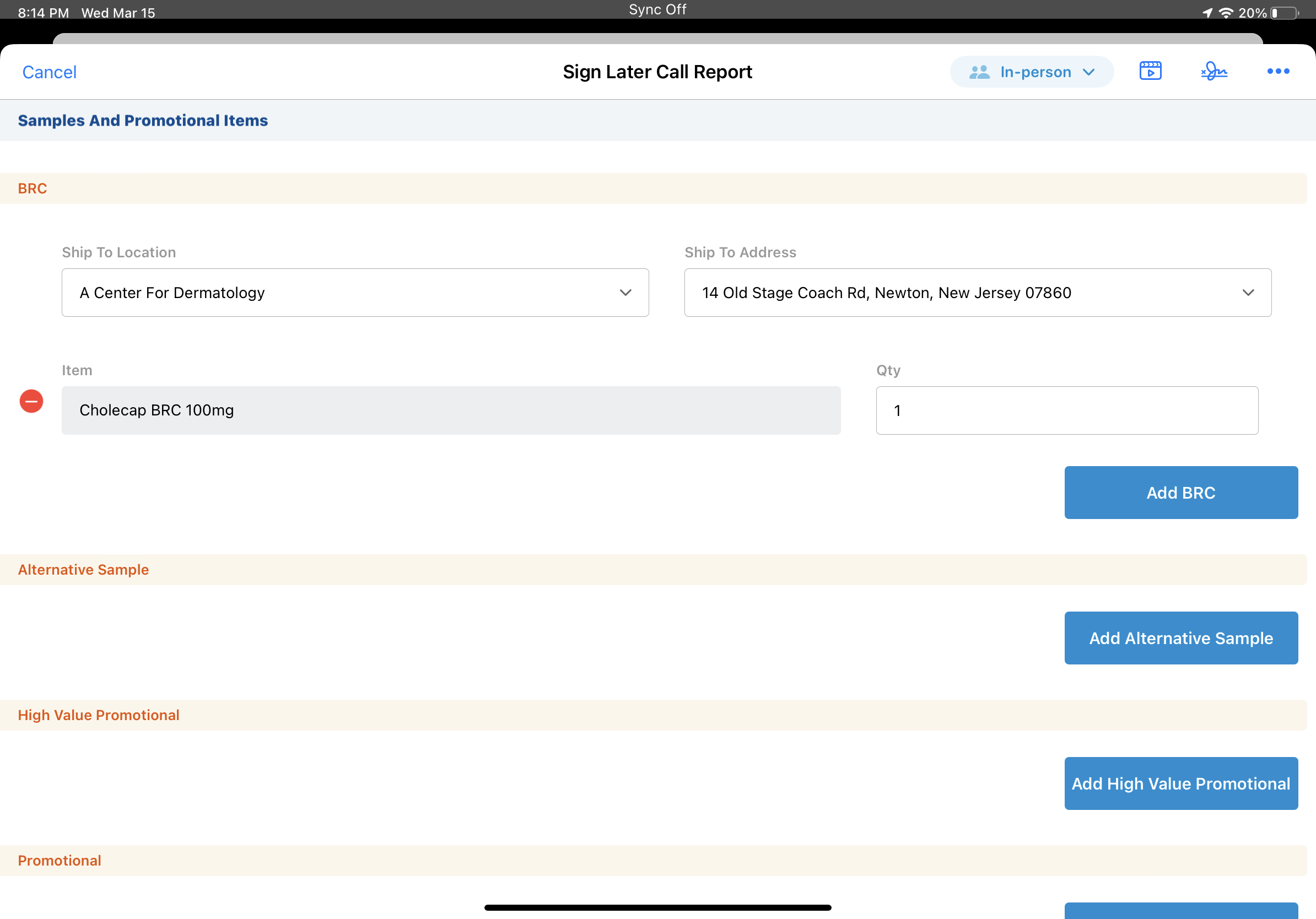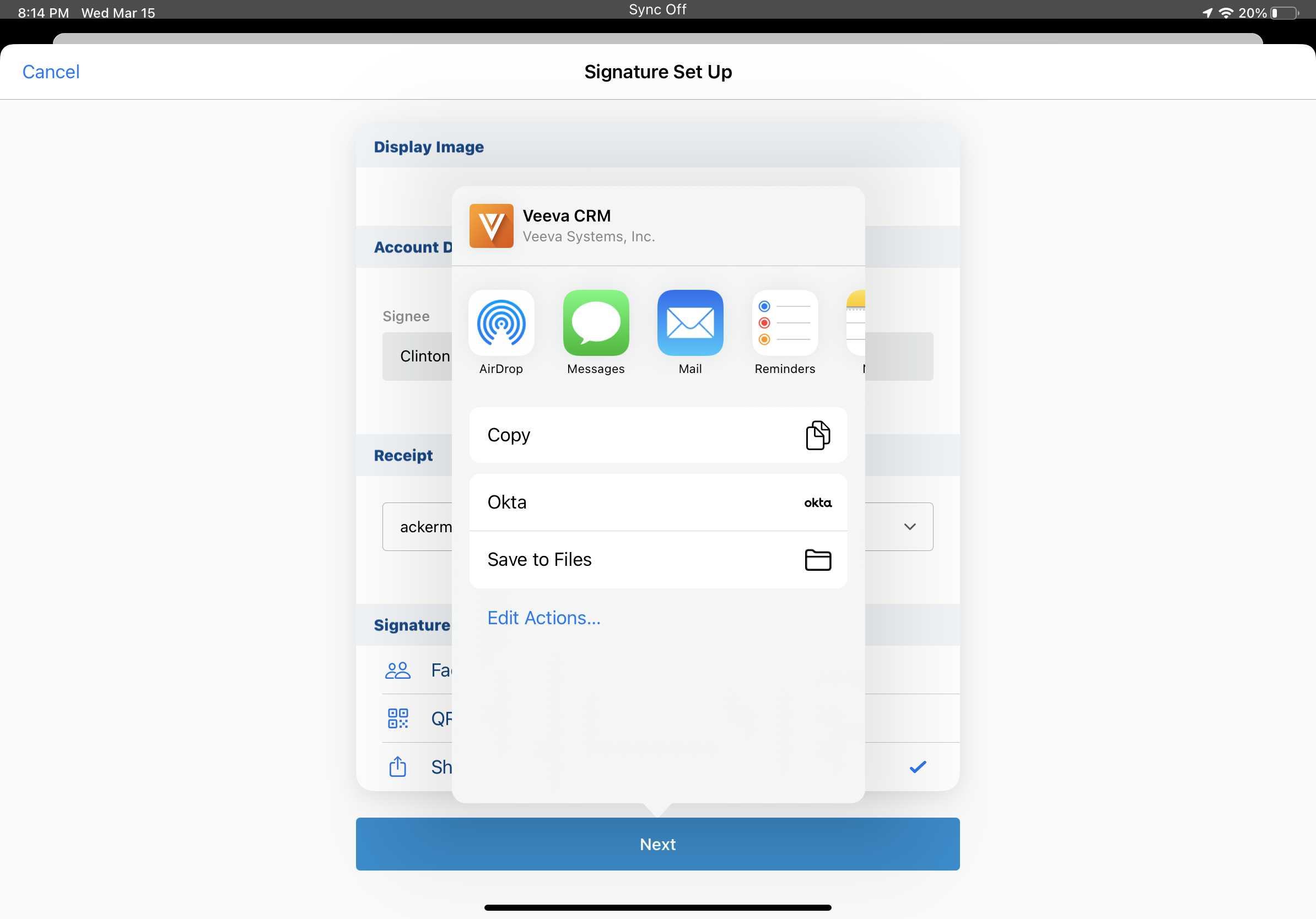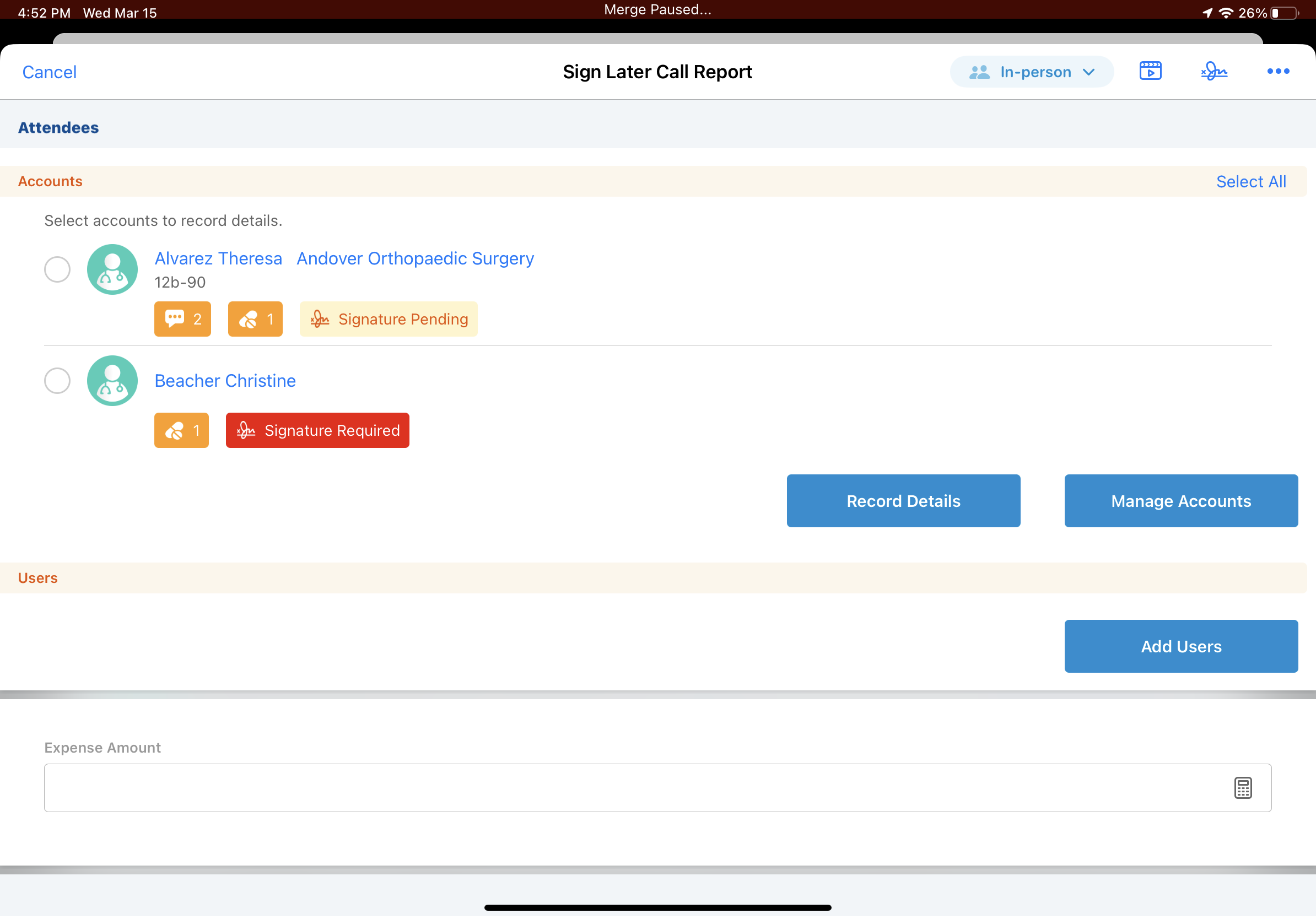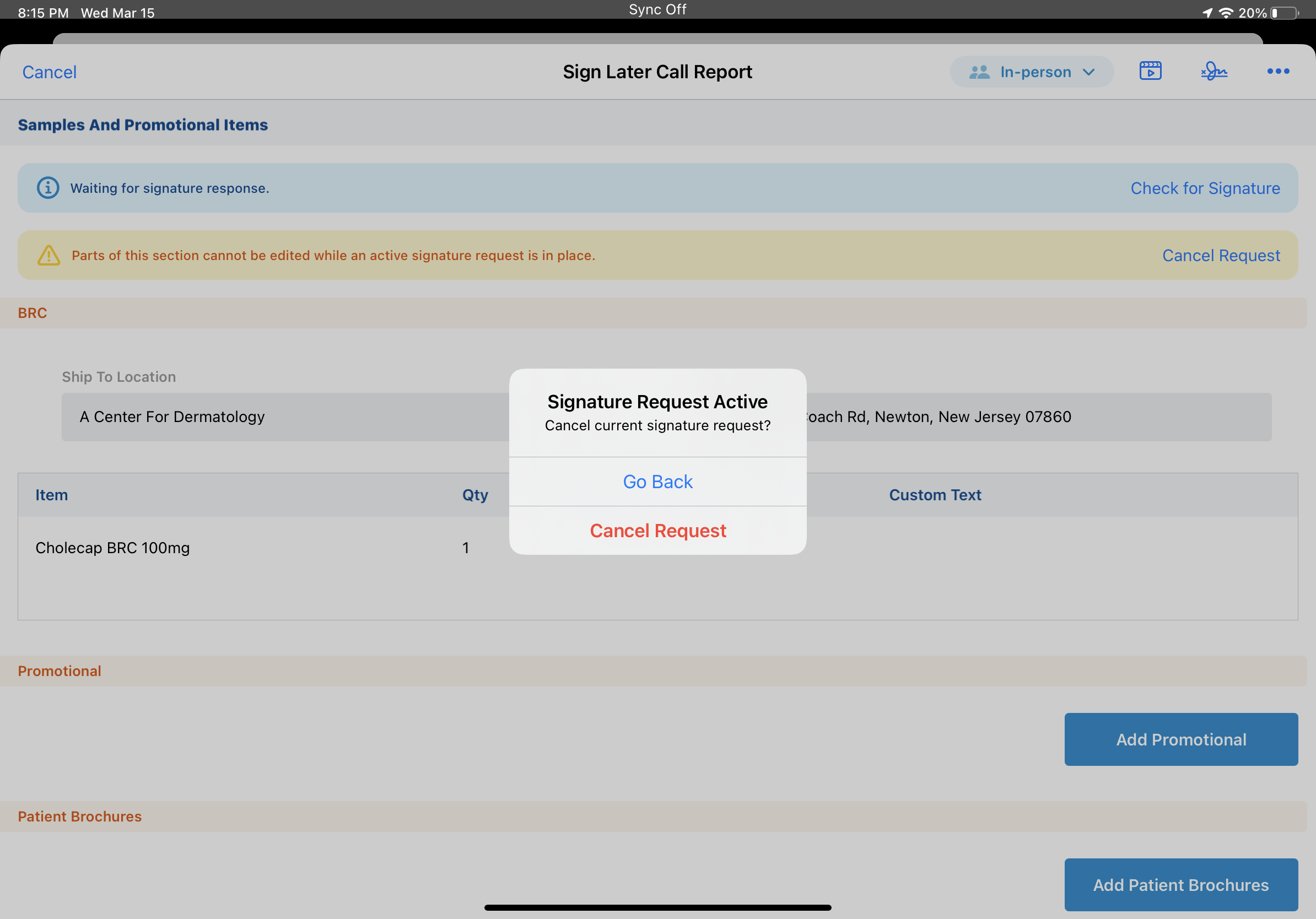BRC サンプル用リモート署名の非同期キャプチャ (後で署名)
- CRM デスクトップ (Windows)
- iPad
- iPhone
BRC サンプルに対する署名を非同期にキャプチャすることで、紙ベースのサンプリングの柔軟性と、リモート署名キャプチャのスピード、正確性、責任を提供すると同時に、HCP の都合に合わせたタイミングで署名をもらうことが可能になります。
例えば、HCP のオフィスは、HCP が製品サンプルを切らしていることを知らせます。次の会議の前に HCP により多くの製品を提供するために、BRC サンプル提供の非同期の署名リクエストを HCP に送信します。HCP が署名した後、その署名を確認して承認し、コールレポートを送信します。BRC はサンプルフルフィルメントベンダー経由で送信されます。
非同期署名キャプチャ機能が有効化されている場合、CRM デスクトップ、iPad および iPhone プラットフォームでは、既存の共有リンクのリモート署名キャプチャ機能と置き換えられます。ブラウザで非同期署名取得が有効化されている場合、ユーザは共有リンクを使用して署名を取得することはできません。
CRM デスクトップ、iPad および iPhone プラットフォームのユーザは、共有リンクの署名を即座に取得するために、非同期共有リンク方式で署名リクエストを作成し、同期することなく署名の確認ボタンを選択できます。ユーザは、HCP から署名が提供された場合、通常の方法でその署名を確認し、承認することができます。
非同期リモート署名キャプチャは、個人アカウントコールまたは固有アクティビティ子コールの BRC 製品でのみサポートされています。
BRC サンプル用リモート署名の非同期キャプチャの設定
- 以下の設定が完了していることを確認します:
- ユーザへのサンプル要求 (BRC) の設定が有効化されていることを確認してください
- 共有リンクを使用してサンプリングのリモート署名をキャプチャするが有効化されていることを確認する
Engage インテグレーションユーザを有効にするために、インテグレーションユーザの拡張後処理の設定が完了していることを確認します
- 免責条項のテキストを利用可能な言語で表示する場合は、国別の免責条項の表示が有効化されていることを確認する
- メール受信者が希望する場合に署名トランザクションの Approved Email 受領が有効化されていることを確認する
保存時のサンプルトランザクションの作成が有効化されていないことを確認します。保存時のサンプルトランザクションの作成は、非同期のリモート署名キャプチャとの組み合わせではサポートされません。
- Engage インテグレーションユーザに以下の権限を付与します:
オブジェクト
OLS
レコードタイプ
フィールド
FLS
アカウント R 該当なし 名前 読取り Signature_Request_vod
CRUD (すべてのデータを変更)
Call_Sample_vod
名前
参照
- Account_vod
- Call2_vod
Call2_Mobile_ID_vod
- Call_Date_vod
- Engage_Last_Modified_Datetime_vod
- Owner
- RecordType
- Request_Canceled_Datetime_vod
- Request_Expired_Date_vod
- Requested_Datetime_vod
- Signature_Accepted_Datetime_vod
- Signature_Captured_Datetime_vod
- Signature_Declined_Datetime_vod
- Signature_Request_UUID_vod
- Status_vod
編集
- エンドユーザに以下の権限を付与します:
オブジェクト
OLS
レコードタイプ
フィールド
FLS
Call2_vod
該当なし
該当なし
Signature_Request_UUID_vod 編集
Sent_Message_vod
CRU
Call_Sample_vod
- Account_vod
- Call_vod
- Capture_Datetime_vod
- Engage_Link_vod
- Mobile_ID_vod
- Sent_From_Platform_vod
- Sent_Via_vod
- Shortened_Engage_Link_vod
- To_vod
- Transaction_Type_vod
- User_vod
- VExternal_Id_vod
編集
Signature_Request_vod
R
Call_Sample_vod
- 名前
- Signature_Request_UUID_vod
- Status_vod
読取り
- マネージャまたは企業管理者に次の権限を付与します:
オブジェクト
OLS
レコードタイプ
フィールド
FLS
アカウント R 該当なし 名前 参照 Call2_vod
該当なし
該当なし
Signature_Request_UUID_vod (任意)
読取り
Sent_Message_vod
CRU
Call_Sample_vod
- Account_vod
- Call_vod
- Capture_Datetime_vod
- Engage_Link_vod
- Mobile_ID_vod
- Sent_From_Platform_vod
- Sent_Via_vod
- Shortened_Engage_Link_vod
- To_vod
- Transaction_Type_vod
- User_vod
- VExternal_Id_vod
編集
Signature_Request_vod
R (すべて表示)
–
Call2_Mobile_ID_vod
編集
- Account_vod
- Call2_vod
- Call_Date_vod
- Engage_Last_Modified_Datetime_vod
- 名前
- Owner
- RecordType
- Request_Canceled_Datetime_vod
- Request_Expired_Date_vod
- Requested_Datetime_vod
- Signature_Accepted_Datetime_vod
- Signature_Captured_Datetime_vod
- Signature_Declined_Datetime_vod
- Signature_Request_UUID_vod (任意)
- Status_vod
参照
- トラブルシューティングまたはレポート作成目的で、管理者の Call2_vod ページ レイアウトに Signature_Request_UUID_vod フィールドを配置します (オプション)。
固有のアクティビティが有効になっていると、Signature_Request_UUID_vod はmust be in the Unique_Person_Fields_vod セクション内または出席者固有の制御セクション内になければなりません。詳しくは、子専用フィールドを参照してください。
- Signature_Request_vod タブを管理者に割り当てます (オプション)。このタブを使用すると、管理者は署名リクエストのステータスを追跡できます。
Signature_Request_vod ページレイアウトのフィールドが参照専用にマークされていることを確認してください。Signature_Request_vod レコードを直接編集しないでください。Signature_Request_vod レコードは Engage インテグレーションを通じてか、Veeva がトリガすると更新されます。
- VMOC が以下のオブジェクトに対し有効になっていることを確認します:
- Engage_Link_Settings_vod
- Sent_Message_vod - CRM デスクトップ (Windows) プラットフォームでは、WinModern platform VMOCs を使用します。
- Signature_Request_vod
- Engage_Link_Setting_vod VMOC の WHERE 句を削除します。
署名リクエスト有効期間の変更
デフォルトでは、保留中の署名リクエストは 7 日間アクティブなままです。署名リクエストのリンクを有効にしておく日数を変更するには、Call_Sign_Request_Expiry_Period_vod Engage 設定で値を編集します。1 から 15 までの整数を入力してください。
ユーザが署名リクエストを作成すると、署名リクエストの有効期限が自動的に計算されます。有効期限は、Call_Sign_Request_Expiry_Period_vod Engage 設定の日数に協定世界時 (UTC) の現在の日付を加えて、1 日を引いたものです。たとえば、Sarah Jones が 3 月 31 日 5:00 PM アメリカ太平洋時間 (4 月 1 日 12:00 AM UTC) にコールを記録すると、Call_Sign_Request_Expiry_Period_vod Engage 設定は「1」にセットされ、署名リスエストは 4 月 1 日に失効します。
HCP が署名を送信するための十分な時間を確保するために、リクエストは有効期限の翌日の午前 12 時または午後 12 時 (UTC) に一括ジョブで期限切れになります。一括ジョブの実行後、署名の次のバッチが期限切れになるまでに最大 12 時間かかる場合があります。署名リクエストが有効な状態を維持していられる最小時間は 24 時間です。
iOS ユーザ向けのカスタム共有オプションの設定
デフォルトでは、iPad および iPhone プラットフォームのユーザは、非同期の BRC 署名リンクを共有する際に、iOS の標準共有オプションから選択します。共有オプションの数と順序を制御するために、カスタム共有モーダルが利用できます。管理者は、エンドユーザが利用できる共有オプションとその表示順序を定義します。
Engage チャット共有オプションが有効な場合、Engage チャットはカスタム共有モーダルで常に一番に表示されます。
CRM デスクトップ (Windows) ユーザは、[共有リンク方式] を選択することで、[リンクをコピー] と [QR コード®] オプションのみを使用することができます。CRM デスクトップ (Windows) の共有モーダルは、ENGAGE_LINK_APPS;;EngageLink Veeva メッセージに従いますが、CopyURL メソッドのみがサポートされており、Call_Sign_Share_Sheet_vod EngageLink 設定を使用してモーダルを構成することはできません。
iPad および iPhone プラットフォームのユーザ向けにカスタム共有オプションを有効にするには:
- Call_Sign_Share_Sheet_vod Engage リンク設定に番号 1 を入力します。
- ENGAGE_LINK_APPS;;EngageLink Veeva メッセージのリストを編集して、適切なオプションを希望の順番で含めます。非同期 BRC 署名キャプチャで使用可能なオプションは以下の通りです:
共有オプション
サポートされているプラットフォーム
CopyURL
これは、QR コード機能も有効にします。
- CRM デスクトップ (Windows)
- iPad
- iPhone
EngageConnect
EngageConnect を EngageChat で設定することはできません。
- iPad
- iPhone
EngageChat
EngageChat を EngageConnect で設定することはできません。さらに、Engage チャットを使用するためには Engage タブ を設定する必要があります。
- iPad
- iPhone
LINE
- iPad
- iPhone
メッセージ
- iPad
- iPhone
WhatsApp
- iPhone
ENGAGE_LINK_APPS;;EngageLink Veeva Message 内の一覧を編集すると、ENGAGE_LINK_APPS;;EngageLink Veeva Message に依存する以下の機能の共有オプションにも影響します:
- コンテンツ確認用リモート署名の取得
- Microsoft Teams ミーティングのスケジュール作成と開始
- HCP への Engage Connection 招待の送信
- Web リンクまたは QR コードによる CLM コンテンツの共有®
- Web リンクまたは QR コード経由でウェブサイトを共有®
- CLM コンテンツをリモートでプレゼンテーションする
BRC に署名する HCP はコール レポートで選択されたアカウントである必要があるため、ENGAGE_LINK_ACCOUNT_SELECTION_vod Veeva 設定は非同期 BRC 署名リンクでは考慮されません。
保留中の署名リクエストによるコール送信の設定
コールレポートのフレキシビリティを高めるために、非同期の BRC 署名リクエストが保留中の間、ユーザがコール送信を許可することができます。ユーザは署名を確認して承認する必要はなく、HCP の署名は、予定済み、保存済み、および送信済みコールで自動的に承認されます。
検証免責条項
この機能強化は、リリースの際に正式なバリデーションを行っておりません。機能を利用するには有効化が必要で、他の Veeva CRM の機能には影響しません。なお、この機能は開発およびリリースプロセスで、品質保証チームによって十分にテストされています。正式なバリデーションは後日実施される予定です。
保留中の署名リクエストでコール送信を有効にするには:
- エンドユーザに Call2_vod オブジェクトの First_Submitted_Datetime_vod フィールドに対する FLS 編集権限が付与されていることを確認します。このフィールドの詳細については、コールレポートを送信するを参照してください。
- 事前に作成された署名リクエスト保留中のコールを提出できるようにするには、エンドユーザおよびインテグレーションユーザに対して、Call2_vod オブジェクトの Override_Lock_vod フィールドに「編集」の FLS を付与します。または、すべての署名リクエストが期限切れになるのを待ってから、この機能を有効にします。
- ミッドレベルプラクティショナーとのサンプリング が有効になっている場合、統合ユーザーに対して Account_Authorization_vod オブジェクトの Read OLS 権限を付与してください。これは、中堅クラスの医師に協働関係が求められない州であっても必要です。
- CALL_SUBMIT_PENDING_SIG_REQ_vod Engage 設定を 1 に設定します。
- レポート作成と可視化のために、管理者に Call2_vod オブジェクトの Call_Signature_Status_vod フィールドの参照権限を付与します (任意)。
この機能は、プロモーション資料、再印刷、またはカスタム製品タイプにおけるサンプル制限と組み合わせて使用することはできません。同様に、この機能を使用する際は 署名トランザクションの Approved Email 受領 はサポートされていません。
Call2_vod オブジェクトおよび Sample_Order_Transaction_vod オブジェクトの Disclaimer_vod フィールドの長さが一致し、かつ DISCLAIMER;;CallReport Veeva メッセージの値以上であることを確認してください。DISCLAIMER;;CallReport Veeva メッセージの値が、Call2_vod または Sample_Order_Transaction_vod オブジェクトの Disclaimer_vod フィールドの文字数制限を超える場合、ユーザーが署名を取得しようとすると検証エラーが発生し、署名レコードは更新されません。デフォルトでは、この制限は 1000 文字です。免責条項の長さを増やす方法については、「署名の免責条項の変更」を参照してください。
署名リクエストの動作は、署名リクエストが作成された時点での CALL_SUBMIT_PENDING_SIG_REQ_vod Engage 設定のステータスに基づきます。この機能が初めて有効化された場合、ユーザは既存の署名リクエストを確認し、承認する必要があります。CALL_SUBMIT_PENDING_SIG_REQ_vod Engage 設定が後に有効化または無効化された場合、既存の署名リクエストは署名リクエストが作成された時点の設定ステータスに基づいて処理されます。
この機能が有効化されている場合、Veeva はサンプルフルフィルメントベンダーおよびその他の下流システムに対して、Sample_Order_Transction_vod レコードの作成に基づいて新規 BRC 署名を識別することを推奨しています。送信されたコールの署名リクエストの有効期限が切れた場合、または送信されたコールでユーザが署名リクエストをキャンセルした場合、Veeva CRM のコールサンプルステータスは「キャンセル済み」に更新されます。
BRC サンプルに対するリモート署名キャプチャの非同期使用
リモート署名を非同期にキャプチャするには、CRMユーザは次の手順を実施します:
- BRC サンプルを使用してコールレポートを作成します。コールレポートに他のサンプルやプロモーション製品がある場合、共有リンク署名キャプチャオプションは使用できません。
非同期のリモート署名キャプチャ機能を使用するには、署名キャプチャが必要です。非同期リモート署名キャプチャ機能は、署名キャプチャがオプションまたは無効になっているコール (たとえば、--nslnsまたは--npdmaセクションシグナルが使用されているコール) で使用することはできず、サポートされません。
- 署名ボタンを選択します。
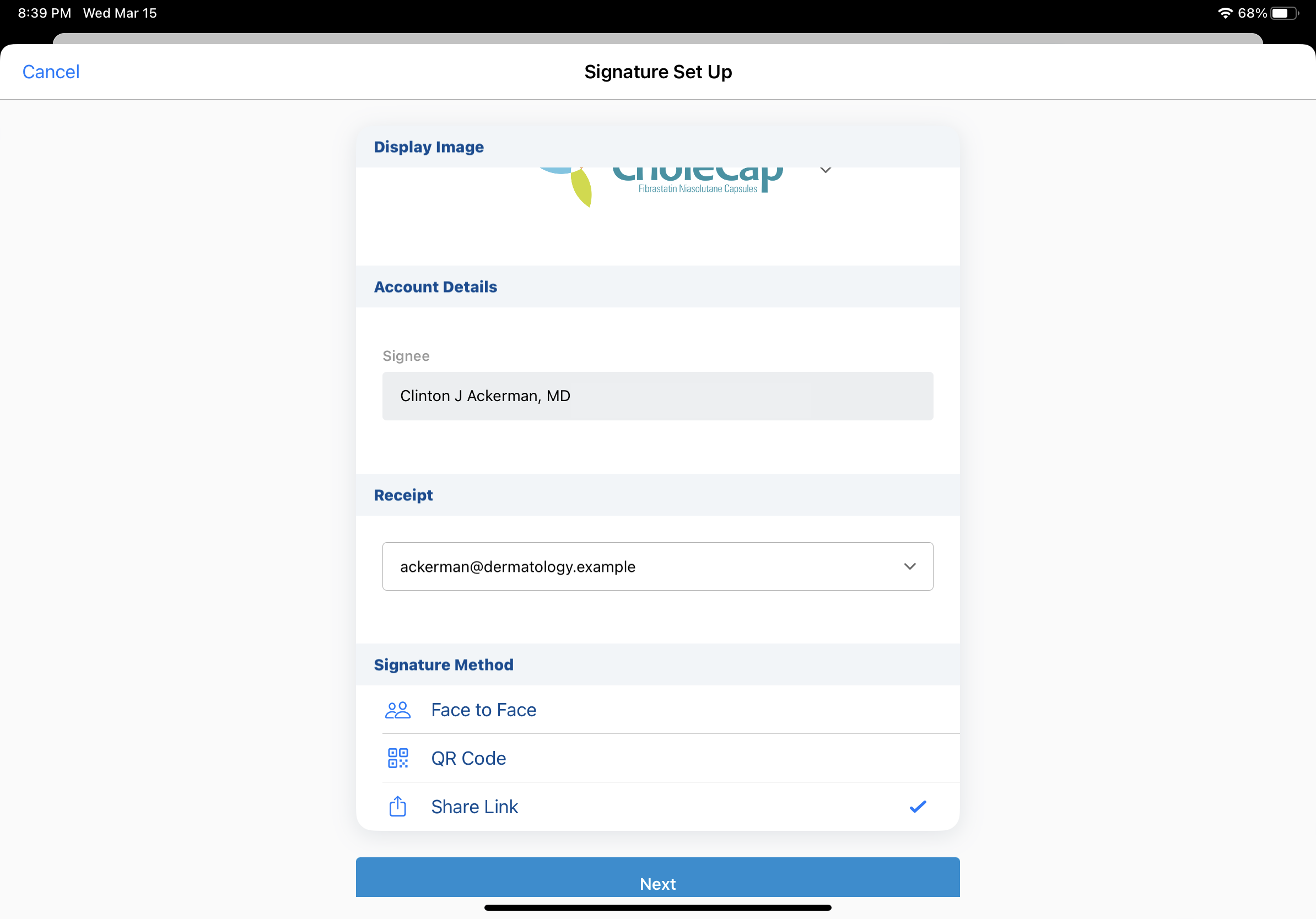
- 免責条項のテキストの言語を選択します。この手順は、国別の免責条項の表示が有効化されている場合にのみ有効です。
- HCP が領収書の受け取り (任意) を希望する場合、受領書選択リストを使用して受領書を送信するメールアドレスを選択します。この手順は、署名トランザクションの Approved Email 受領が有効化されている場合にのみ有効です。
- 署名の方法で、共有リンクを選択します。
- 次へ を選択します。
- 適切な申請を選択して、生成したリンクを HCP と共有します。使用可能な申請がない場合、[リンクをコピー] を選択して、デバイスのクリップボードにリンクをコピーします。
CRM デスクトップ (Windows) プラットフォームでは、ユーザはリンクをコピーまたは QR コードを使用してリンクを共有できます。

ユーザがリンクを共有すると、コールレポートが表示されます。ユーザは署名キャプチャの待機中に、Veeva CRM アプリケーションに留まる必要はありません。
カスタム共有オプションの使用
Call_Sign_Share_Sheet_vod Engage リンク設定を有効にすると、iPad と iPhone ユーザは iOS 標準の共有オプションから選択する代わりに、ENGAGE_LINK_APPS;;EngageLink Veeva メッセージで定義されたカスタム共有オプションから選択します。

以下のカスタム共有オプションが利用できます:
- リンクのコピー
- QR コード
- Engage チャット
- Engage Connect
- LINE
- メッセージ
ユーザが共有オプションを選択すると、以下の情報を含む Sent_Message_vod レコードが作成されます:
フィールド | 値 |
|---|---|
Account_vod | サンプルを依頼するアカウント |
Call_vod | 関連付けられた Call2_vod レコードへのルックアップ。固有のアクティビティグループコールの場合、これはアカウントの出席者の子コールになります。 |
Capture_Datetime_vod | リンク共有モーダルでユーザが共有オプションを選択した日時。 |
Engage_Link_vod | 署名リクエスト URL |
Mobile_ID_vod | システムで生成された ID |
RecordTypeId | Call_Sample_vod |
Sent_From_Platform_vod | リンク共有元のプラットフォーム:
|
Sent_Via_vod | リンクの共有に使用されたアプリ:
|
Shortened_Engage_Link_vod | 短縮署名リクエスト URL |
To_vod | リンクが共有されるアプリのアカウント電話番号または ID。このフィールドは、ユーザが共有オプションを選択したときに、アカウントの電話番号またはアプリ ID が利用可能な場合にのみ入力されます。 |
Transaction_Type_vod | Call_Sign_Async_vod |
User_vod | メッセージを送信したユーザへのルックアップ |
VExternal_Id_vod | 短縮 URL の一意な識別子 |
保留中の署名リクエストの閲覧
コールレポートのサンプルおよびプロモーション品目セクションに黄色のバナーが表示され、保留中の署名のリクエストが強調表示されます。HCP が署名を送信したかどうかを確認するには、青いバナーから [署名を確認] リンクを選択します。
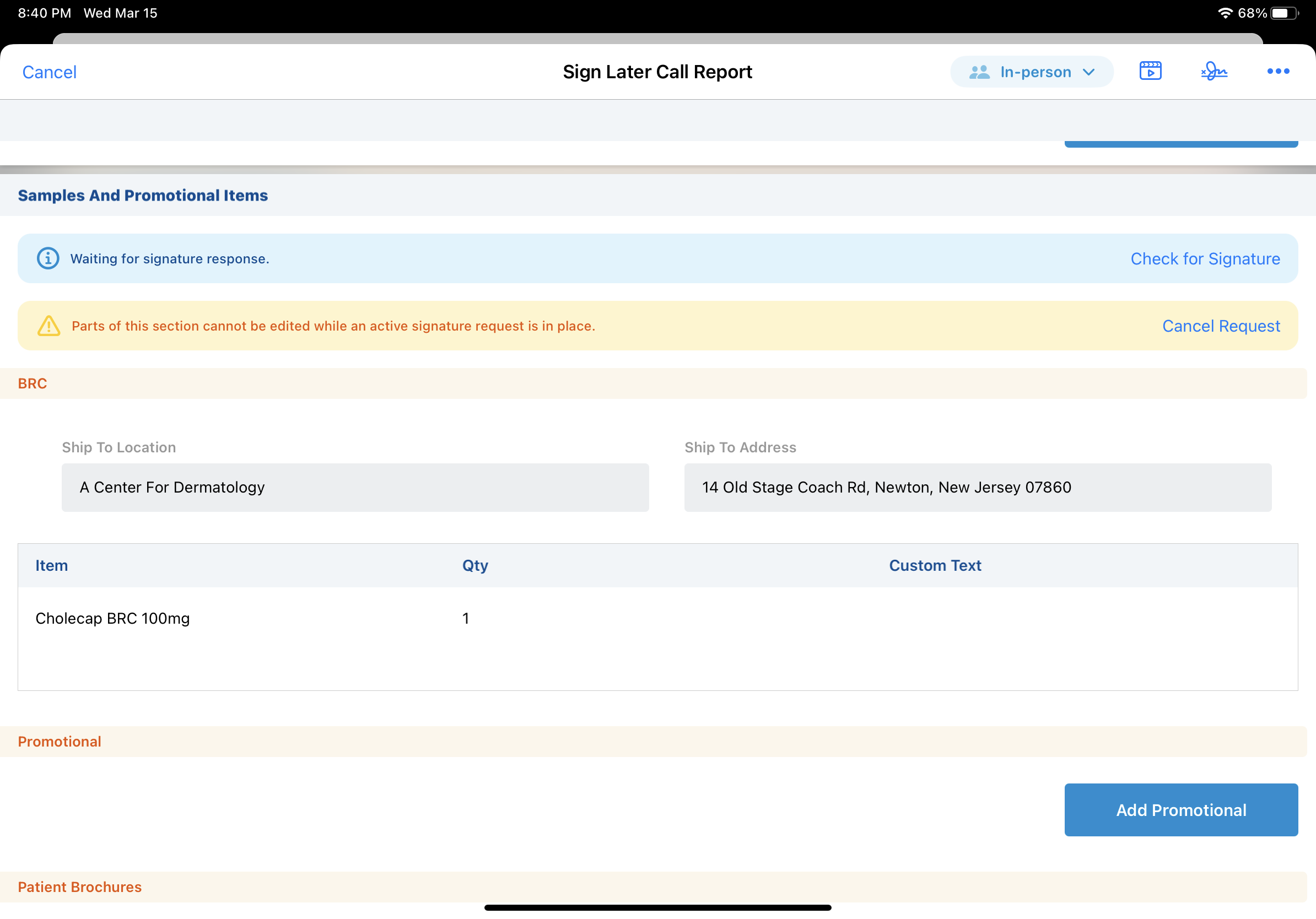
コールレポートが保留中の署名リクエストを含む場合、ユーザは次の操作を実行することはできません:
- CALL_SUBMIT_PENDING_SIG_REQ_vod Engage 設定が有効になっていない場合、コールレポートを送信します
- コールレポートを削除する
- 異なる方法 (QR コード® 署名リクエストなど) で、同一のコールに対して別の署名をキャプチャする
- サンプリングおよび BRC に関連付けられたフィールド、またはサンプルおよびプロモーション品目セクションに配置されたフィールドを編集します。保留中の署名リクエストがある場合、署名キャプチャとサンプリングに関連するフィールドは読み取り専用になります。
1つ以上の子コールに保留中のリクエストがある場合、ユーザは固有アクティビティグループコールを削除することはできません。また、1 つ以上の子コールに保留中のリクエストがある場合、CALL_SUBMIT_PENDING_SIG_REQ_vod Engage 設定が有効になっていない限り、固有アクティビティのグループコールを送信することもできません。署名リクエストのステータスは、出席者セクションに出席者ごとに表示されます。
コールレポートの署名者を入れ替える場合、署名が保留中のアカウントや、レビューの準備ができている署名のアカウントに対して署名者を入れ替えることはできません。未処理の署名リクエストがあるアカウントを選択すると、エラーが表示され、署名者をそのアカウントと入れ替えることはできません。
保留中の署名リクエストのキャンセル
保留中の署名要求は、HCP によって署名されるまでキャンセルが可能です。保留中の要求をキャンセルするには、黄色の署名リクエストバナーから「リクエストをキャンセル」を選択して、キャンセルを確認します。
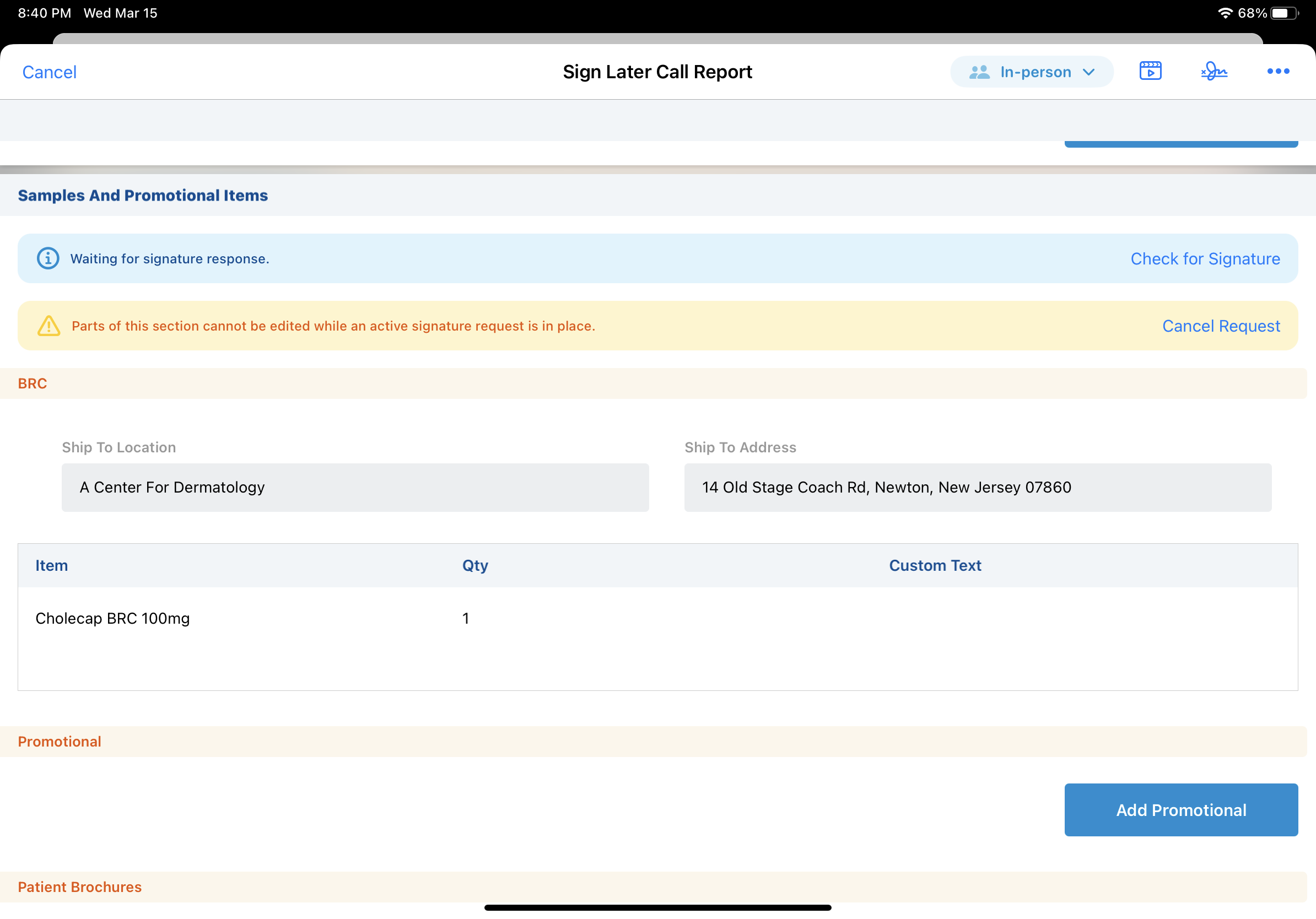
署名リクエストが保留中のコールの送信
CALL_SUBMIT_PENDING_SIG_REQ_vod Engage 設定が有効化されている場合、ユーザは、署名リクエストが保留中のコールを送信できます。これらのリクエストは、Call_Sign_Request_Expiry_Period_vod が期限切れになるまで、またはユーザが署名リクエストをキャンセルしない限り、アクティブな状態が維持されます。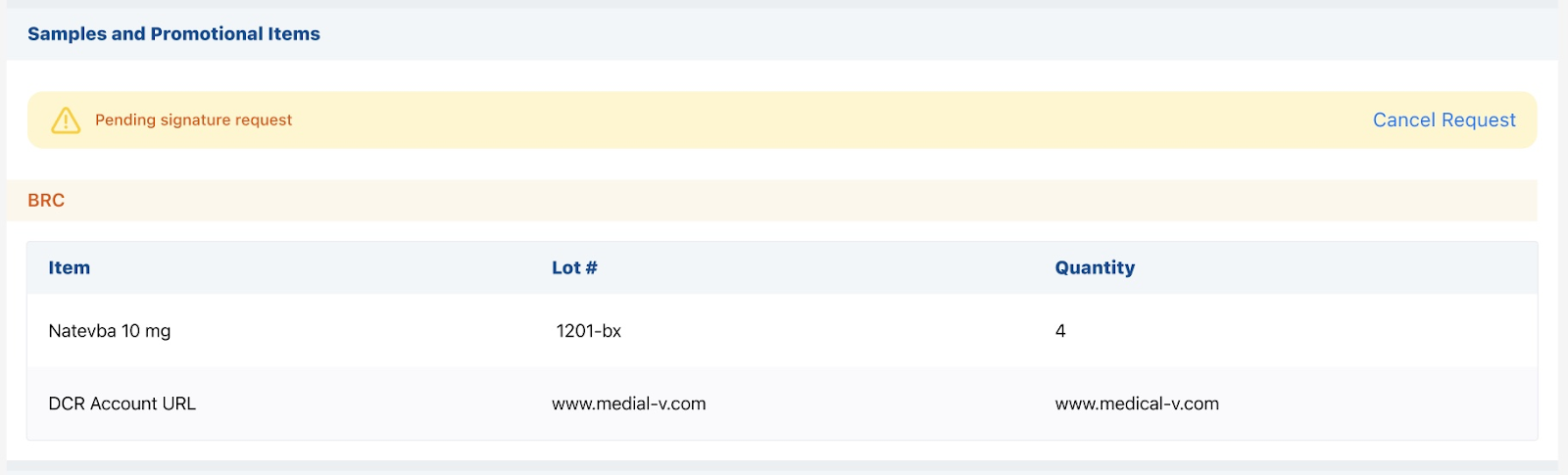
HCP が署名する前に署名要求が満了した場合、コールレポートのサンプルセクションにメッセージが表示されます。

HCP が予定済み、保存済み、または送信済みのコールに対する署名を送信すると、署名は自動的に受理されます。その他:
- 署名リクエスト画面で選択されている場合、Approved Email 受領書が HCP に送信されます
- 署名リクエストを作成したエンドユーザにメール通知が送信されます
- BRC 用に Sample_Order_Transaction_vod レコードが作成されます
- 選択された BRC がユーザのサンプル在庫から差し引かれます
- Sample_Limit_Transaction_vod レコードが作成され、サンプルの制限が、有効化されている場合は、引き出しに応じて再計算されます
HCP が署名する前に署名リクエストがキャンセルされた場合、コールの Call2_Sample_vod レコードの Delivery_Status_vod フィールドは Cancelled_vod に設定されます。
署名リクエストのステータスのレポート
管理者が署名リクエストのステータスを表示および報告できるように、Call2_vod レコードの Call_Signature_Status_vod フィールドが、コールの変更に関連付けられた署名リクエストのステータスで更新されます。
リモート署名非同期提供
HCP は、エンドユーザが選択した方法を通じてリモート署名リクエストリンクを受信します。署名者はリンクを選択するとインターネットブラウザが開き、BRC の詳細を確認の上、署名を送信します。Signature_Request_vod オブジェクトの Signature_Captured_Datetime_vod フィールドには、HCP が署名キャプチャ画面で [承認] ボタンを選択した日時が設定されます。
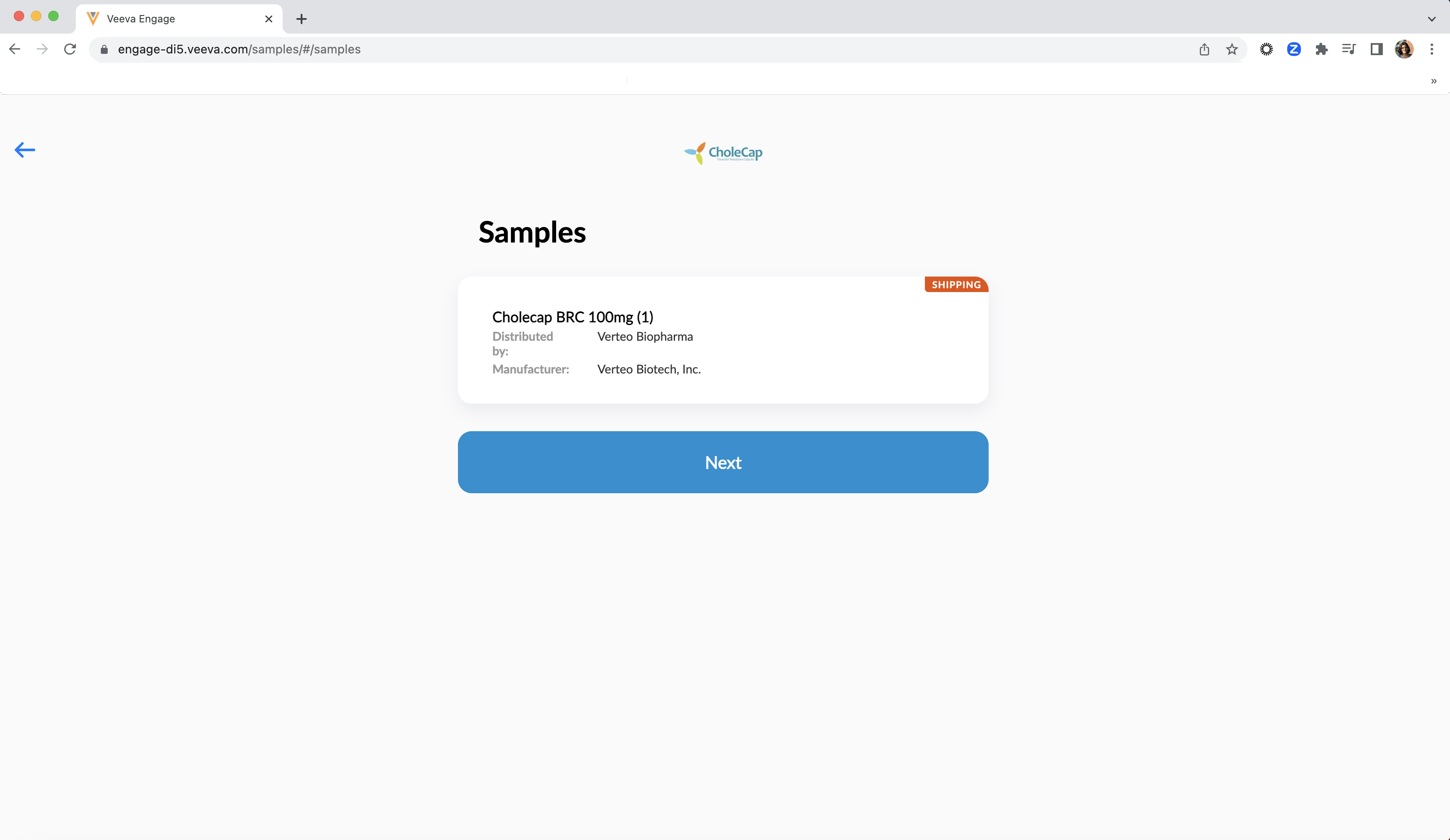
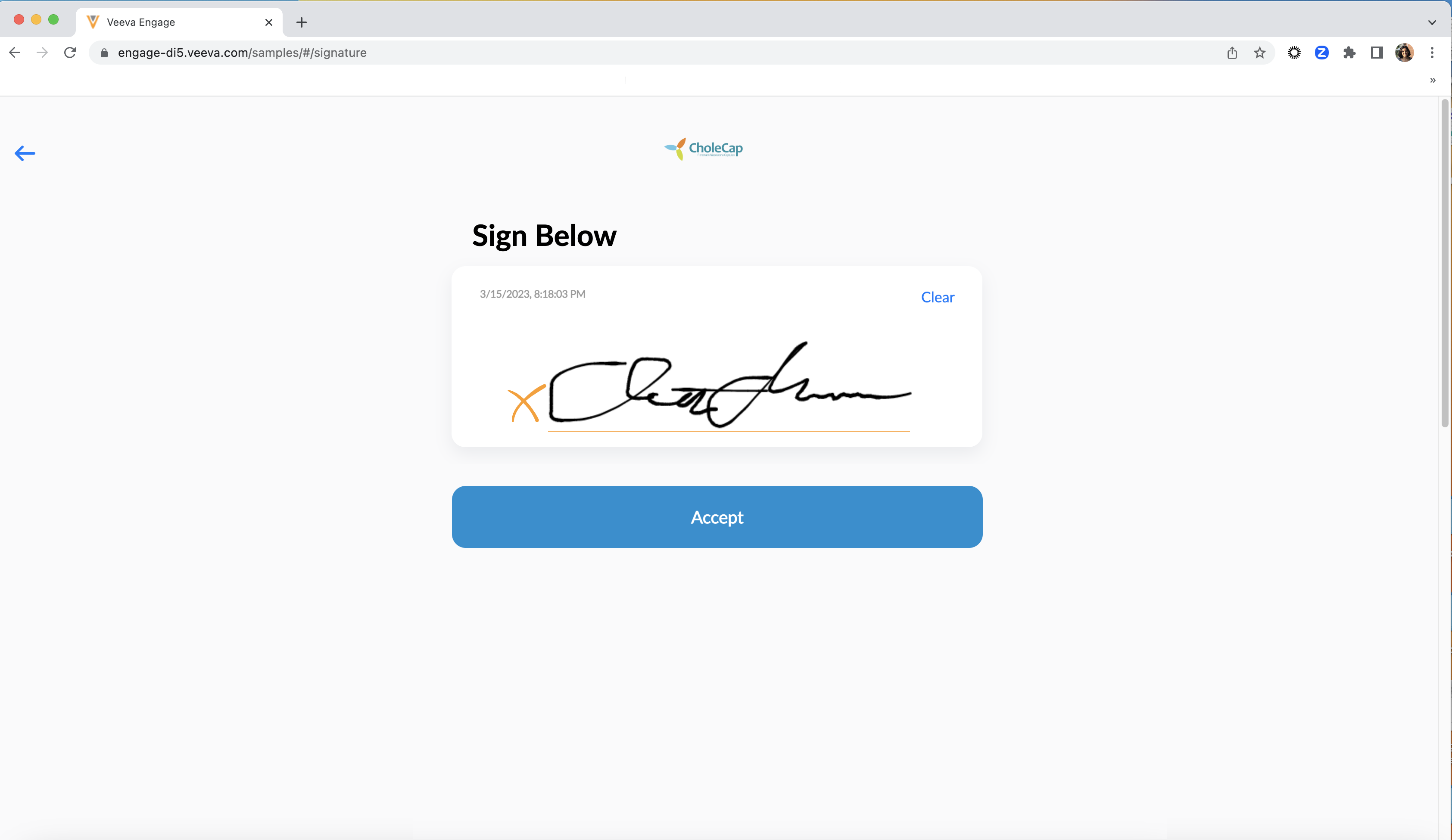
HCP 署名のレビュー
HCP が署名を送信すると、ユーザは署名のレビュー準備ができたことを通知するメールを受信します。署名承認に時間制限はありません。ユーザは、HCP が署名した後にその署名を承認できます。
HCP の署名を確認・承認するには:
- コールレポートに移動します。
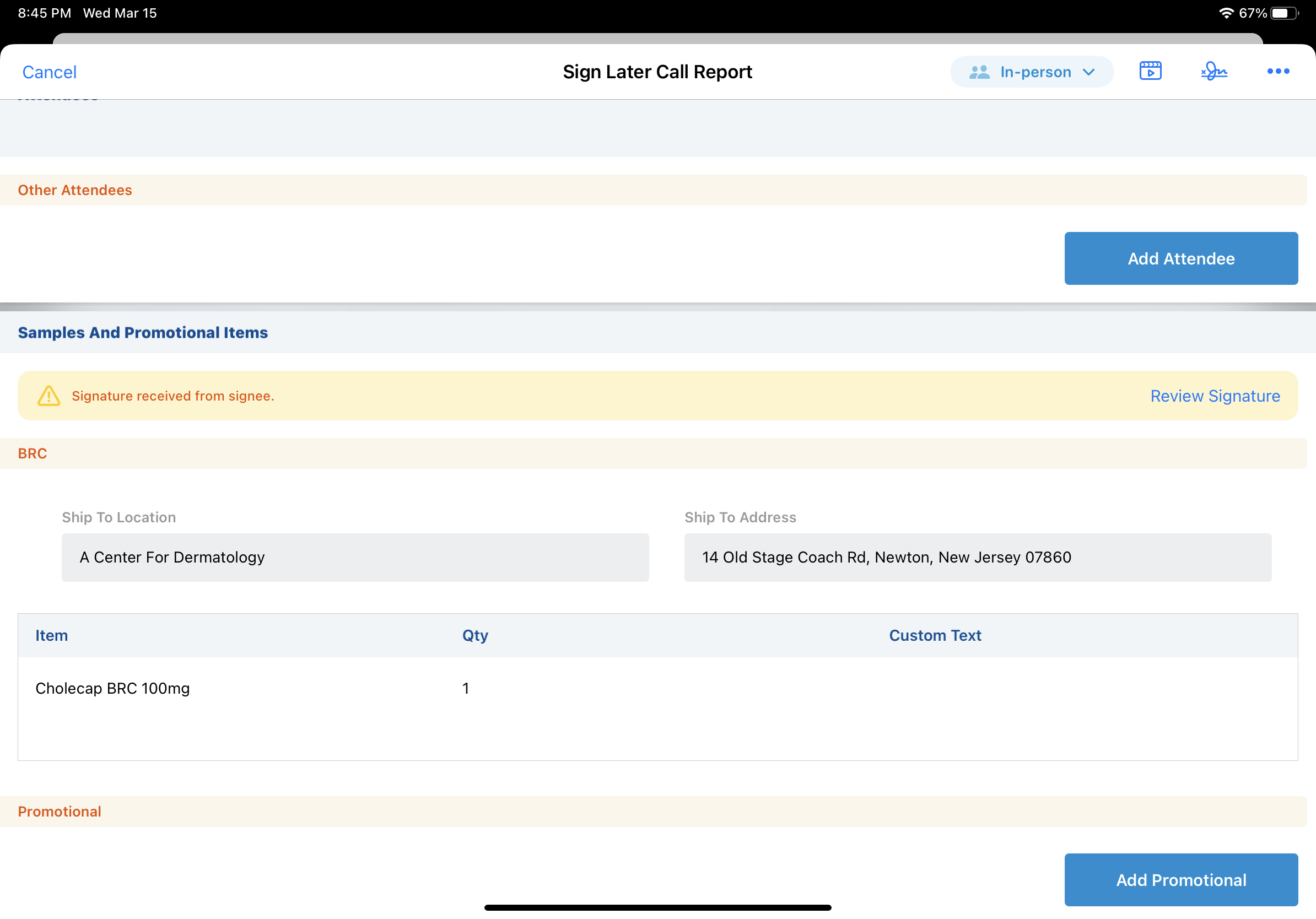
- 署名の確認を選択します。署名確認画面が表示されます。
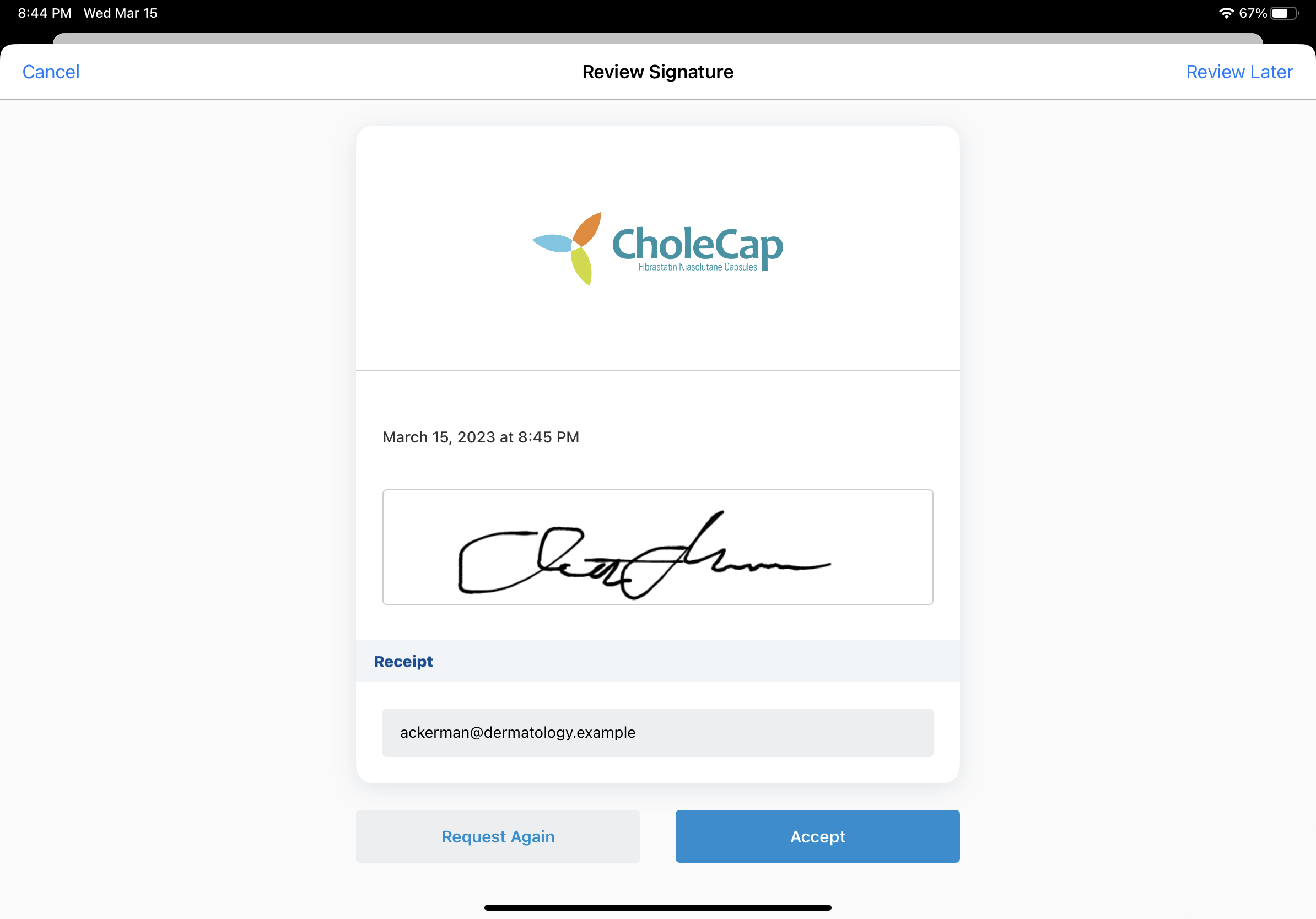
- [承認] を選択します。
正確かつ準拠した署名キャプチャデータを確保するために、署名が承認されると次の内容が実施されます:
- Signature_Request_vod レコードが「署名承認済み」ステータスに更新されます
- [署名承認日時] フィールドに、現在の日時が入力されます
- 署名キャプチャ情報が Call 2_vod レコードでロックされます
- Signature_Captured_Share_Link_vod フィールドが、Call 2_vod、Sample_Order_Transaction_vod、Sample_Order_Transaction_Audit_vod レコードにスタンプされます。Signature_Captured_Share_Link_vod の詳細については、リモート署名の確認を参照してください。
非同期の署名キャプチャでは、ユーザが HCP の署名を承認した際に、サンプル制限と製品制限が再計算されます。署名保存時にサンプルトランザクションを作成するが有効な状態で、ユーザがコールレポートを保存した場合、コールレポートにキャプチャされた署名がある場合にのみ、ロット数量、サンプルと製品の制限、およびサンプルトランザクションレコードが更新されます。
ユーザは次のオプションを使用して送信された署名を承認しないことができます:
- キャンセル - 送信された署名をキャンセルします。HCP の署名はコールレポートに保存されません。HCP の署名をキャプチャするには、ユーザは新しい署名リクエストリンクを生成する必要があります。例えば、Ackerman 医師が署名を提出した後に Sarah Jones に連絡し、自身が署名した数量よりも少ない Cholecap BRC を送るように依頼したとします。Sarah は提出された署名をキャンセルし、Ackerman 医師の希望する数量の BRC で新しい署名リクエストを作成します。
- 後で確認 - 署名のキャンセルまたは承認を行わずにコールレポートに戻ります。HCP 署名は、引き続きユーザが確認・承認できる状態で残ります。
- 再リクエスト - ユーザに共有する新しい署名リクエストリンクを生成します。
CRM デスクトップのプラットフォーム固有の詳細 (Windows)
- 使用可能な共有オプションとその順序を制御する ENGAGE_LINK_APPS_vod Engage 設定が尊重されます。ただし、CRM デスクトップ (Windows) の ENGAGE_LINK_APPS_vod Engage 設定で現在サポートされているのは CopyURL 値のみとなります。
- Engage Meeting 以外では、CRM デスクトップ (Windows) プラットフォームでは、非同期の共有リンクと非同期の QR コード®を使用して署名をキャプチャする方法のみがサポートされています。QR コード®を使用して署名要求を共有するには、CRM デスクトップ (Windows) ユーザーが非同期署名キャプチャ用に設定されている必要があります。